Verwalten und Erhöhen von Ressourcenkontingenten mit Microsoft Purview
In diesem Artikel werden die Grenzwerte erläutert, die derzeit im Microsoft Purview-Dienst bestehen. Diese Grenzwerte werden auch als Kontingente bezeichnet.
Microsoft Purview-Grenzwerte
| Ressource | Standardlimit | Maximaler Grenzwert |
|---|---|---|
| Microsoft Purview-Konten pro Region und Mandant (alle Abonnements kombiniert) | 3 | Kontaktieren des Supports |
| Data Map-Durchsatz^ Es gibt keine Standardbeschränkung für den Data Map-Metadatenspeicher. |
10 Kapazitätseinheiten 250 Vorgänge pro Sekunde |
100 Kapazitätseinheiten 2.500 Vorgänge pro Sekunde |
| Virtuelle Kerne, die pro Konto zum Scannen verfügbar sind* | 160 | 160 |
| Gleichzeitige Überprüfungen pro Purview-Konto. Der Grenzwert basiert auf dem Typ der gescannten Datenquellen* | 5 | 10 |
| Maximale Zeit, für die eine Überprüfung ausgeführt werden kann | 7 Tage | 7 Tage |
| Größe der Ressourcen pro Konto | 100 MILLIONEN physische Ressourcen | Kontaktieren des Supports |
| Maximale Größe eines Medienobjekts in einem Katalog | 2 MB | 2 MB |
| Maximale Länge eines Ressourcennamens und Klassifizierungsnamens | 4 KB | 4 KB |
| Maximale Länge des Ressourceneigenschaftsnamens und -werts | 32 KB | 32 KB |
| Maximale Länge des Klassifizierungsattributnamens und -werts | 32 KB | 32 KB |
| Maximale Anzahl von Glossarbegriffen pro Glossar | 100.000 | 100.000 |
| Maximale Anzahl von Self-Service-Richtlinien pro Konto | 3K | 3K |
| Maximale Anzahl von Sammlungen | 256 | 256 |
* Szenarien für selbstgehostete Integration Runtime sind in den in der obigen Tabelle definierten Grenzwerten nicht enthalten.
^ Durch das Erhöhen des Data Map-Durchsatzlimits wird auch die mindeste Anzahl von Kapazitätseinheiten ohne Nutzung erhöht. Weitere Informationen finden Sie unter Data Map-Durchsatz .
Anfordern einer Erhöhung des Kontingents
Führen Sie die folgenden Schritte aus, um eine neue Supportanfrage aus dem Azure-Portal zu erstellen, um das Kontingent für Microsoft Purview zu erhöhen. Sie können eine Kontingentanforderung für Microsoft Purview-Konten in einem Abonnement, Konten in einem Mandanten und den Data Map-Durchsatz eines bestimmten Kontos erstellen.
Wählen Sie im menü Azure-Portaldie Option Hilfe + Support aus.
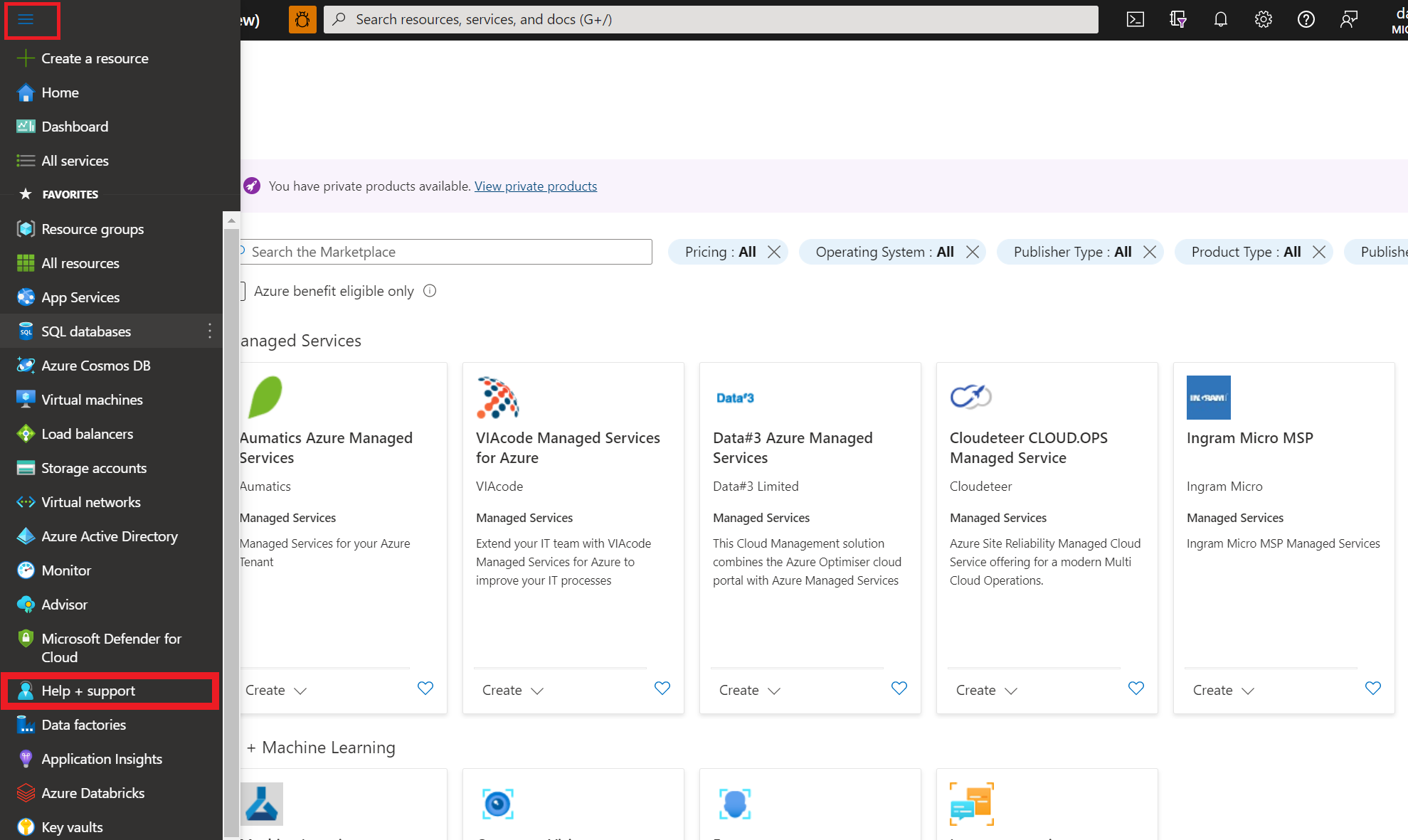
Wählen Sie unter Hilfe und Supportdie Option Neue Supportanfrage aus.
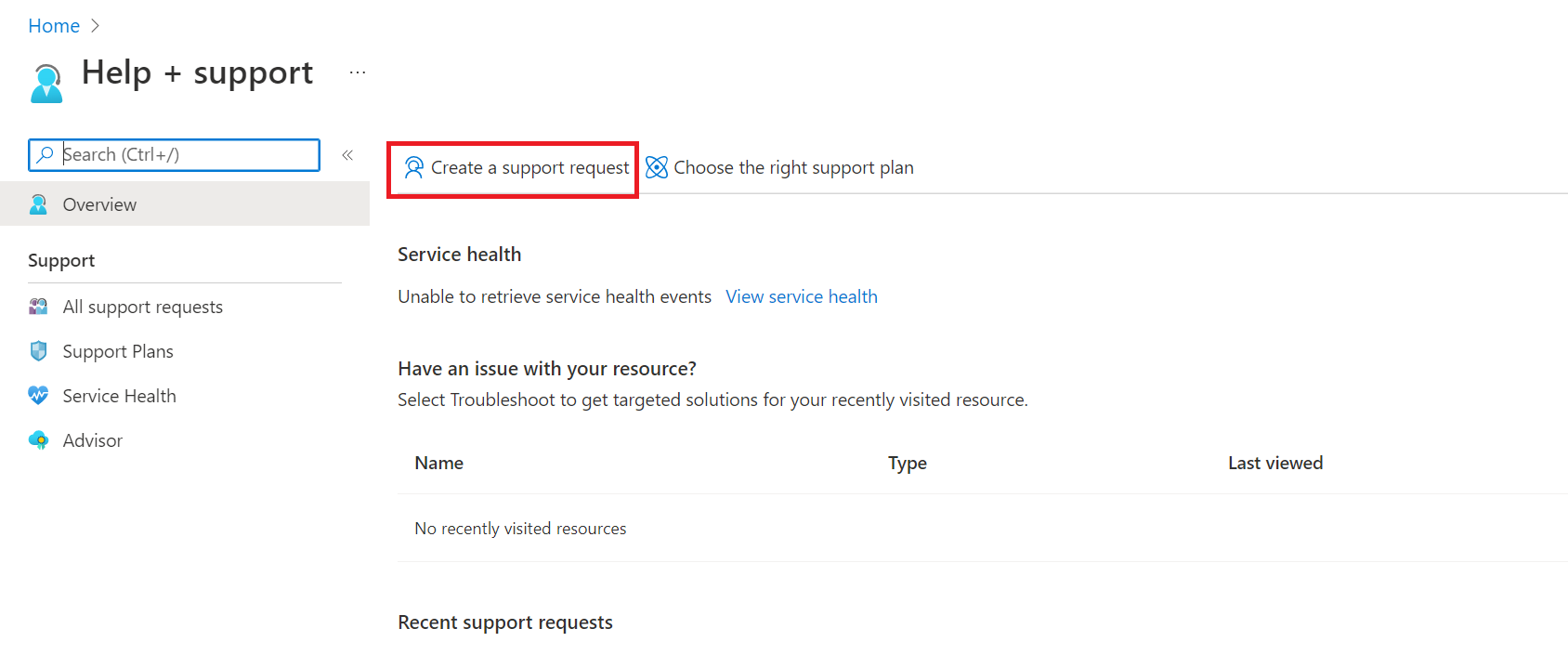
Wählen Sie unter Problemtyp die Option Grenzwerte für Dienste und Abonnements (Kontingente) aus.
Wählen Sie unter Abonnement das Abonnement aus, dessen Kontingent Sie erhöhen möchten.
Wählen Sie unter Kontingenttyp die Option Microsoft Purview aus. Wählen Sie dann Weiter aus.
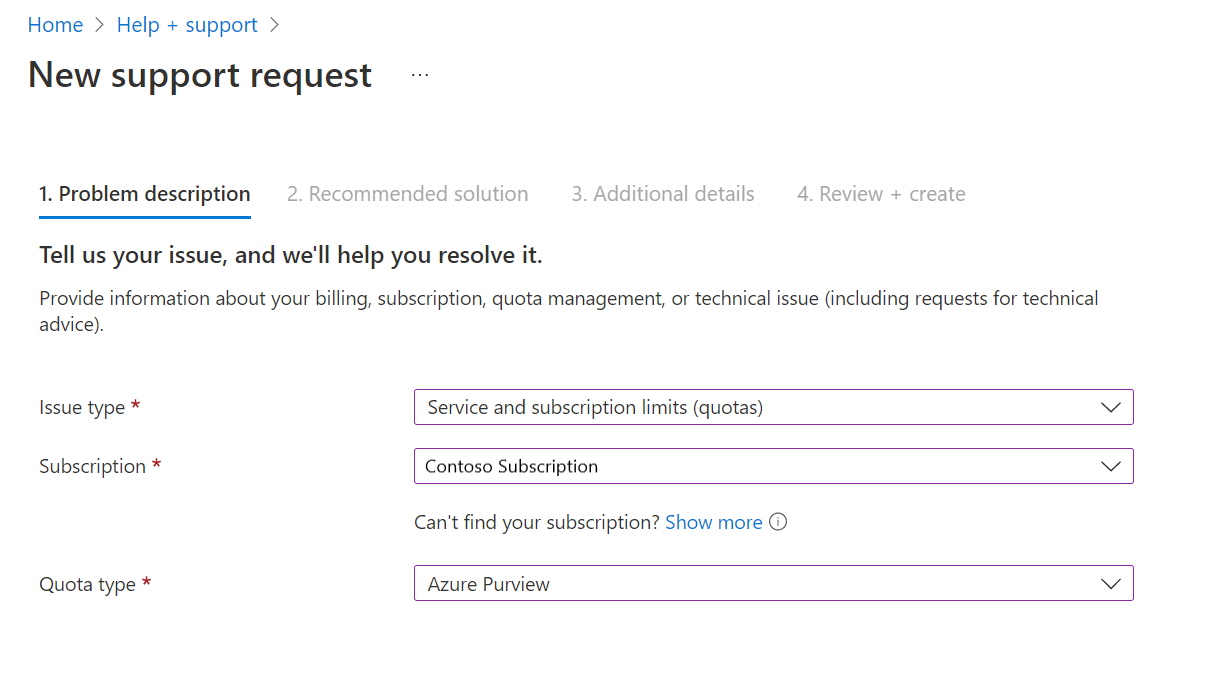
Wählen Sie im Fenster Details die Option Details eingeben aus, um zusätzliche Informationen einzugeben.
Wählen Sie Den Kontingenttyp, den Bereich (Standort oder Konto) und den gewünschten Grenzwert aus.
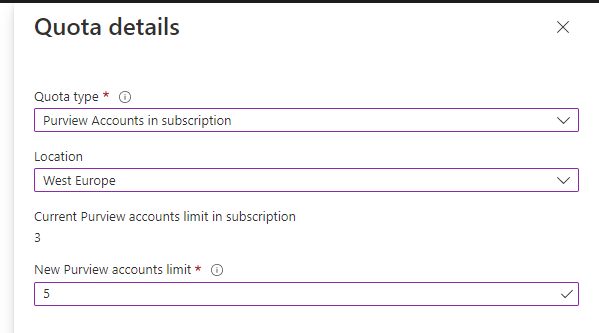
Geben Sie den Rest der erforderlichen Supportinformationen ein. Überprüfen und Erstellen der Supportanfrage
Nächste Schritte
Feedback
Bald verfügbar: Im Laufe des Jahres 2024 werden wir GitHub-Issues stufenweise als Feedbackmechanismus für Inhalte abbauen und durch ein neues Feedbacksystem ersetzen. Weitere Informationen finden Sie unter https://aka.ms/ContentUserFeedback.
Feedback senden und anzeigen für